Thay đổi đường dẫn thư mục Screenshots trong Windows 8 Thay đổi đường dẫn thư mục Screenshots trong Windows 8 Thay đổi đường dẫn thư mục Screenshots trong Windows 8 Thay đổi đường dẫn thư mục Screenshots trong Windows 8
Tính năng chụp ảnh màn hình Screenshot trong Windows 8 đã được thiết kế lại và chắc hẳn bạn sẽ không còn dùng đến tính năng Snipping Tool hay bất cứ công cụ chụp ảnh Screenshot nào khác. Bạn có thể chụp nhanh màn hình Windows của mình chỉ bằng thao tác kích hoạt tổ hợp phím tắt Windows + Print Screen.
Theo mặc định, các hình ảnh screenshot được lưu trữ theo đường dẫn "C:\Users\<user name>\Pictures\Screenshots". Tuy nhiên, bạn có thể dễ dàng thay đổi đường dẫn mặc định này theo ý muốn chỉ với vài thao tác đơn giản như sau:
Truy cập vào thư mục Screenshots theo đường dẫn mặc định trước đó của Windows. Tại đây, bạn nhấn phải chuột và chọn lệnh "Properties".
Hộp thoại Screenshots Properties sẽ xuất hiện. Bạn chọn tab "Location".
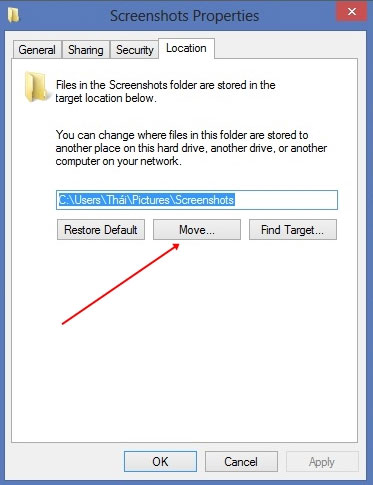
ại đây bạn sẽ thấy được đường dẫn thư mục Screenshot mặc định. Nếu muốn thay đổi, bạn nhấn "Move". Kế đến bạn hãy thiết lập đường dẫn thư mục Screenshot mới.
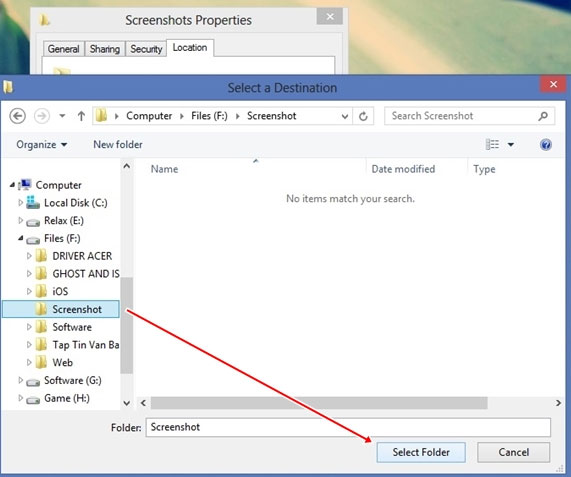 Sau khi đã thiết lập xong, bạn sẽ trở lại hộp thoại Screenshots Properties. Sau đó bạn nhấn OK.
Sau khi đã thiết lập xong, bạn sẽ trở lại hộp thoại Screenshots Properties. Sau đó bạn nhấn OK.
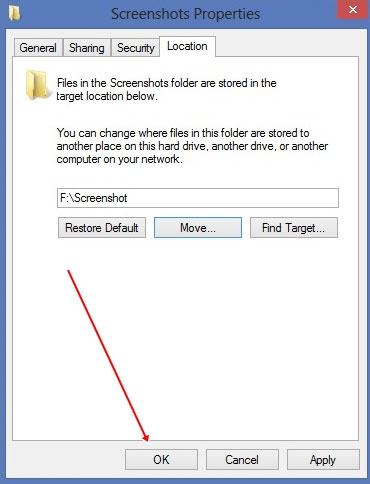 Một hộp thoại xác nhận việc thay đổi đường dẫn Screenshot sẽ xuất hiện. Bạn hãy nhấn "Yes" để đồng ý và"No" để hủy bỏ.
Một hộp thoại xác nhận việc thay đổi đường dẫn Screenshot sẽ xuất hiện. Bạn hãy nhấn "Yes" để đồng ý và"No" để hủy bỏ.
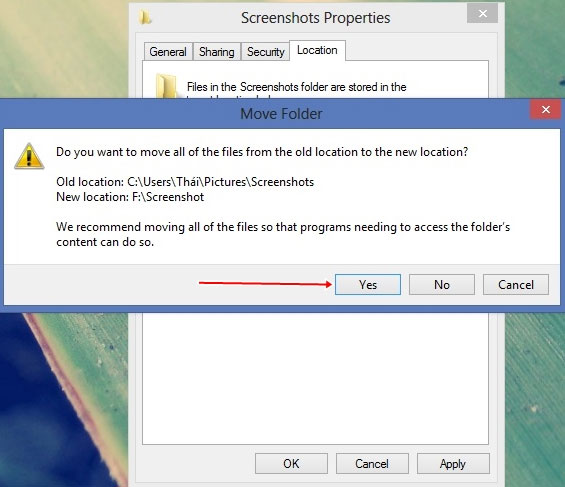
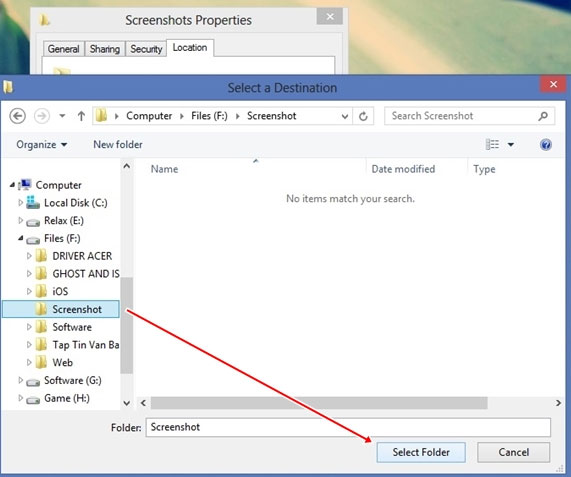
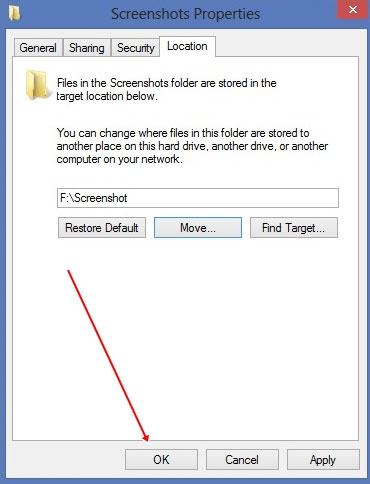
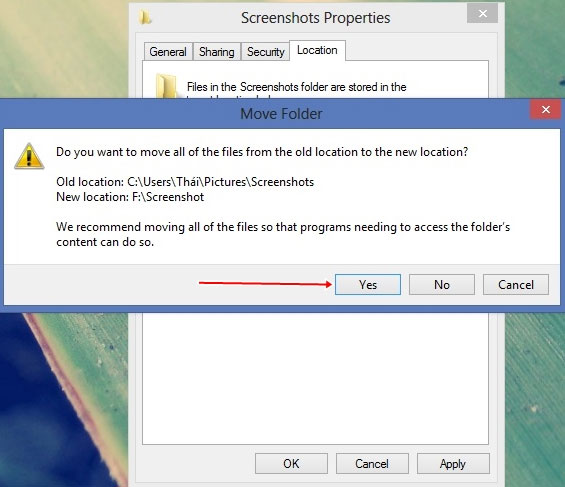
Nếu muốn thiết lập lại đường dẫn mặc định, bạn hãy chọn lệnh "Restore Default" trong Screenshots Properties > Location.
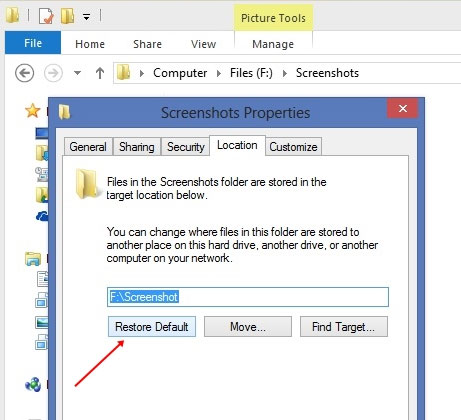
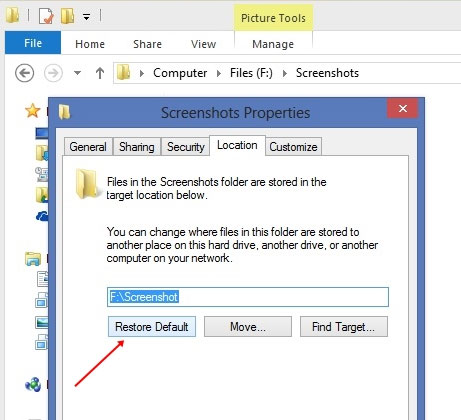
 Trang chủ
Trang chủ

0 nhận xét:
Đăng một bình luận